# インストール
PHPWebPのインストールは簡単です。
- ZIP形式のパッケージファイル
phpweb-*.zipをダウンロードします。 - パッケージを展開した
phpwebpディレクトリをWebサーバーにアップロードします。 - 一部のディレクトリとファイルのパーミッションを調整します。
.htaccessファイルを編集してサイト全体に適用します。
Linux系OS(64ビット)以外をお使いの場合
WebP変換コマンドを別途インストールする必要があります。Linux(64ビット)以外のOS を参照ください。
# パッケージファイルのダウンロード
最新バージョンのパッケージファイルをダウンロードしてください。
Download PHPWebP (opens new window)
# phpwebpディレクトリのアップロード
ZIP形式のパッケージを展開して、phpwebpディレクトリをWebサーバーのドキュメントルート(例 /var/www/html)にアップロードしてください。
アップロードしてからの展開
ZIP形式のパッケージをWebサーバー上で展開しても結構です。下記のパーミッションについて設定を省略できる可能性があります。
# パーミッションの調整
# データディレクトリ
PHPWebPはphpwebp/dataディレクトリに対して書き込みを行います。PHPの実効ユーザー(例: www-data)による書き込みが可能なパーミッション(w)を付与してください。
TIP
セキュリティ上は検討が必要ですが0777を指定すると、いち早く動作確認できます。
# 変換プログラム
phpwebp/lib/binディレクトリにある次のプログラムファイルに、実行可能なパーミッション(x)を付与してください(例: 0775など)。
cwebpJPEG・PNGからWebPに変換するコマンドgif2webpGIFからWebPに変換するコマンドdewbpWebPからJPEG・PNG画像に変換するコマンド
# サンプル画像での動作確認
ここで一度、パッケージに同梱されたサンプル画像ファイルでWebP変換の動作確認をします。
WebPに対応したブラウザ(Chrome、Firefox、Edge、バージョン14以降のSafariなど)で、開発者ツールのネットワークタブを開いておきます。
ブラウザのアドレスバーに次のURLを入力してください。
http://(インストールしたWebサーバーのアドレス)/phpwebp/example/001.jpg
レスポンスヘッダにContent-Type: image/webpが含まれていれば、拡張子は.jpgですが実際はWebP画像として配信されています。
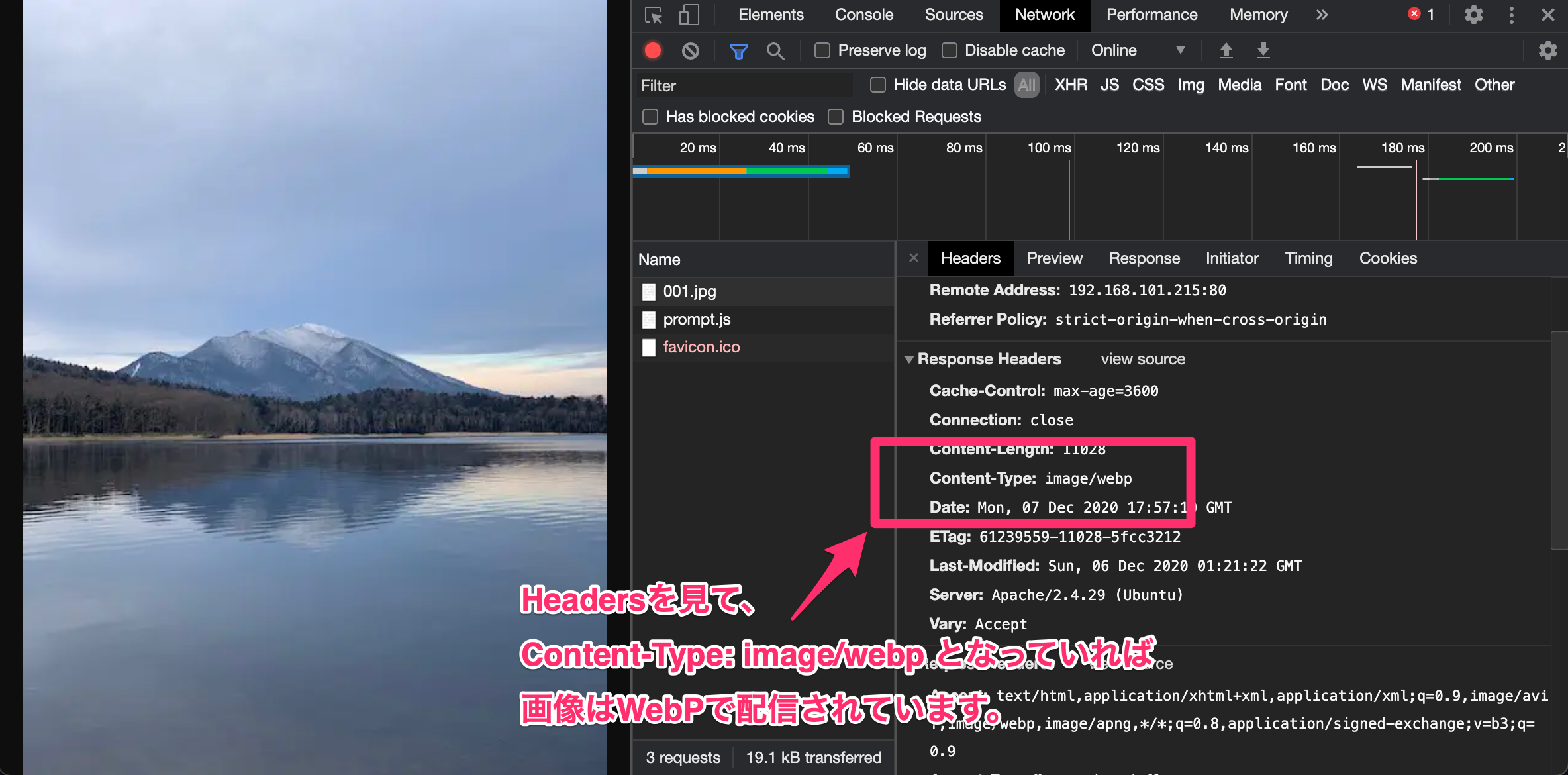
WebPに対応していないブラウザ(Internet Explorer、バージョン14未満のSafariなど)でも同じ画像が表示されていれば、ブラウザの判別も期待通りに動作しています。
# サイト全体への適用
最後にドキュメントルート(例: /var/lib/html)に.htaccessファイルを作成して、Webサイト全体にWebP変換機能を適用します。
注意
すでに.htaccessファイルが存在する場合は、誤って上書きしたり設定内容を競合させないように慎重に編集してください。
.htaccessファイルでは、画像へのリクエストを/phpwebp/image.phpに内部ルーティングする記述を行います。
RewriteEngine On
RewriteCond %{HTTP_ACCEPT} image/webp
RewriteRule \.(jpe?g|png|gif) /phpwebp/image.php [L]
# 動作確認
Webサイトの任意の画像について、次の動作を確認してください。
- WebP対応ブラウザで画像がWebPとして表示されること
- WebP非対応ブラウザでも画像が表示されること
小規模なサイトであればこれでセットアップは完了です。
商用サイトで利用する場合は、次の 本格運用に向けた追加設定 をご覧ください。
← PHPWebP 本格運用に向けた設定 →